
Obsah:
- Zásoby
- Krok 1: 3D tisk součástí
- Krok 2: Instalace Arduina
- Krok 3: Programování BORIS
- Krok 4: Kalibrace serv BORIS
- Krok 5: Sestavení nohou BORIS
- Krok 6: Sestavení těla BORIS
- Krok 7: Zapojení elektroniky
- Krok 8: Dokončení montáže těla BORIS
- Krok 9: Jak používat BORIS
- Krok 10: Pochopení základního kódu BORIS:
- Krok 11: BORIS do budoucnosti a dál
- Autor John Day [email protected].
- Public 2024-01-30 08:21.
- Naposledy změněno 2025-01-23 14:38.




Chtěli jste se někdy naučit programovat Arduino, ale zdá se, že nemůžete najít projekt, který by stál za to strávit čas nebo peníze.
Chtěli jste někdy vlastnit vlastního snadno programovatelného, hackovatelného a přizpůsobitelného robota, ale nemůžete najít takového, který by vyhovoval vašim potřebám nebo cenové kategorii.
No, chlapče, mám pro vás projekt, za něco málo přes 100 $ a přístup k 3D tiskárně si můžete koupit všechny součásti, které potřebujete k vybudování tohoto zlého chlapce:
BORIS Bipedal Orientation and Radar Intelligent System.
Proč tedy BORIS vznikl?
Jako bývalý student designu jsem si pamatoval časy, kdy jsme na univerzitě měli jen arduino se spoustou vodičů a senzorů, které byly nesmyslně zapojeny a blikat, aby se naučily programovat. Navrhl jsem BORIS jako vzdělávacího robota, jehož primárním účelem je naučit každého, kdo má zájem o robotiku a programování jako celek, jak přesunout servo nebo blikat světlo nebo nechat reproduktor bzučet v zajímavějším a úhlednějším malém balení
Proč je BORIS nejlepší?
- Je rychlý !!! s revolučním novým designem nohou je BORIS jedním z nejrychlejších dvounohých robotů ve své velikosti a cenové kategorii, takže jsou pryč dny, kdy musíte půl hodiny čekat, než váš robot ujede metr a natočí robota, který kráčí desetkrát rychleji aby to na videu vypadalo dobře.
- Snadno se sestavuje !!! Pouze pomocí šroubováku můžete svůj BORIS uvést do provozu
-
Přetéká doplňky !!! Nejde jen o dvounohého kráčejícího robota, který je BORIS plně vybaven až po okraj s dalšími funkcemi a doplňky, které všechny využívají dobře zdokumentovaného softwaru s otevřeným zdrojovým kódem a hardwaru elektroniky mimo regál, takže si poradí i ten nejnovější z nováčků při učení, jak přimět robota, aby skutečně dělal to, co po něm chce.
- Ultrazvukový senzor pro detekci a vyhýbání se překážkám
- 3osý magnometr (digitální kompas) BORIS ví, kterým směrem je nahoru a jakým směrem ukazuje
- OLED displej Jeho ústa se mohou hýbat !!!
- Bzučák Může vydávat zvuky !!!
- Je staticky stabilní !!! Nebojte se, že programování sekvence chůze je tak jednoduché, že neexistují žádné složité algoritmy, aby se tento robot rozhýbal.
- Kromě elektroniky a šroubů pro elektroniku je 100% 3D tisknutelný BORIS je plně 3D tisknutelný, což snižuje jeho cenu a také usnadňuje replikaci náhradních dílů pomocí 3D tiskárny
Co může BORIS dělat? V tomto pokynu budeme:
- Postavte BORIS
- Nechte BORIS nastavit na chůzi manuálně pomocí ovladače a nastavte na chůzi autonomně s vyhýbáním se překážkám a pevnou orientací (jinými slovy BORIS se bude vyhýbat překážkám a pokračovat po stanovené trajektorii)
- Nechte si BORIS nastavit pro samostatnou chůzi bez potřeby ovladače s vyhýbáním se překážkám a pevnou orientací (jinými slovy BORIS se bude vyhýbat překážkám a pokračovat po stanovené trajektorii)
Je BORIS pro vás to pravé?
Určitě v to doufám, takže bez dalších okolků pojďme stavět !!!
Zásoby
K tomuto pokynu budete potřebovat:
NÁSTROJE:
Malý křížový šroubovák
DODÁVKY PRO ROBOTA:
6x Genuine Tower Pro MG90S analogové 180stupňové servo (odkaz zde)
V Číně můžete jít levně na spoustu věcí, ale serva mezi nimi nejsou! Po vyzkoušení mnoha různých typů, zvláště levných padělaných serva pro servo, jsem zjistil, že ta levná padělaná jsou tak nespolehlivá a často se rozbijí den po použití, takže jsem se rozhodl, že nejlepší budou serva towerpro!
1x Sunfounder Wireless Servo Control Board (odkaz zde)
Nemůžete najít lepší prototypovací desku, než je tato pro bezdrátové ovládání serva. Tato deska je vybavena měničem výkonu 5V 3A a 12 vstupními piny a piny pro bezdrátový transceiverový modul nrf24L01 a Arduino NANO vše v kompaktním úhledném balení, takže si už nemusíte dělat starosti se špinavými kabely všude!
- 1x Arduino NANO (odkaz zde)
- 1x modul přijímače a přijímače NRF24L01 (odkaz zde) (Pokud ovladač nepoužíváte, nepotřebujete to)
-
1x Magnometr (digitální kompas) QMC5883L GY-273 (odkaz zde)
- 1x ultrazvukový senzor HC-SR04 (odkaz zde)
- 1x OLED displej 128x64 SSH1106 bílý (odkaz zde)
- 1x pasivní bzučák (odkaz zde)
- 2x Li -ion baterie 18650 3,7 V (odkaz zde)
- 1x držák baterie 18650 (odkaz zde) (tyto baterie vám poskytnou přibližně 30 minut běhu, lepší vám poskytnou přibližně 2 hodiny provozu)
- 1x nabíječka LI ion baterií (odkaz zde)
- 1x propojovací kabel 120 ks dlouhý 10 cm (odkaz zde)
- 1x Mini Breadboard (odkaz zde)
- 1x šrouby 2mm x 8mm balení 100 kusů (odkaz zde)
Veškerou elektroniku najdete také na Amazonu, pokud si nemůžete dovolit čekat na doručení, ale bude o něco dražší.
OVLADAČ:
K ručnímu ovládání tohoto robota budete potřebovat 3D vytištěný ovladač Arduino (odkaz zde)
Robot může být také čistě automatický, takže ovladač není povinný.
PLASTY:
Díly lze potisknout v PLA nebo PETG nebo ABS.
!! Vezměte prosím na vědomí, že 500g cívka je více než dost na vytištění 1 robota !!
3D TISKÁRNA:
Minimální požadovaná stavební platforma: D150 mm x Š150 mm x V100 mm
Postačí jakákoli 3D tiskárna. Osobně jsem díly vytiskl na Creality Ender 3, což je nízkonákladová 3D tiskárna pod 200 $. Výtisky se ukázaly perfektně.
Krok 1: 3D tisk součástí
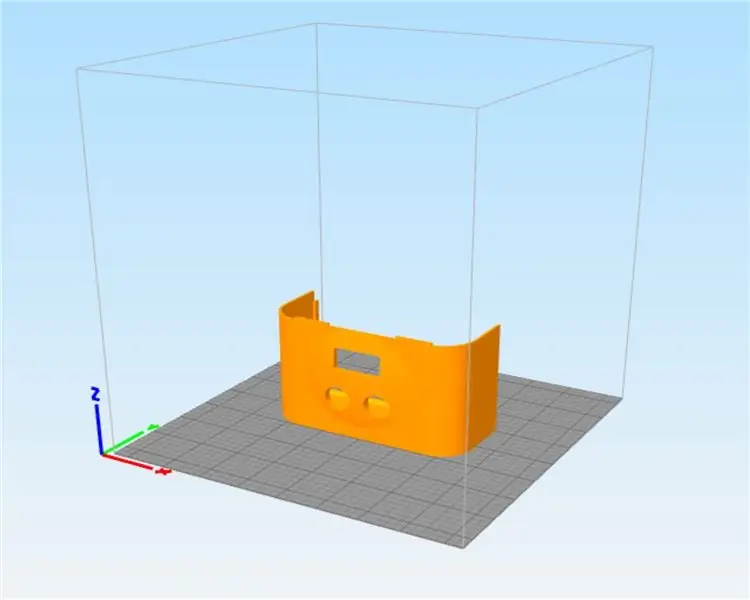
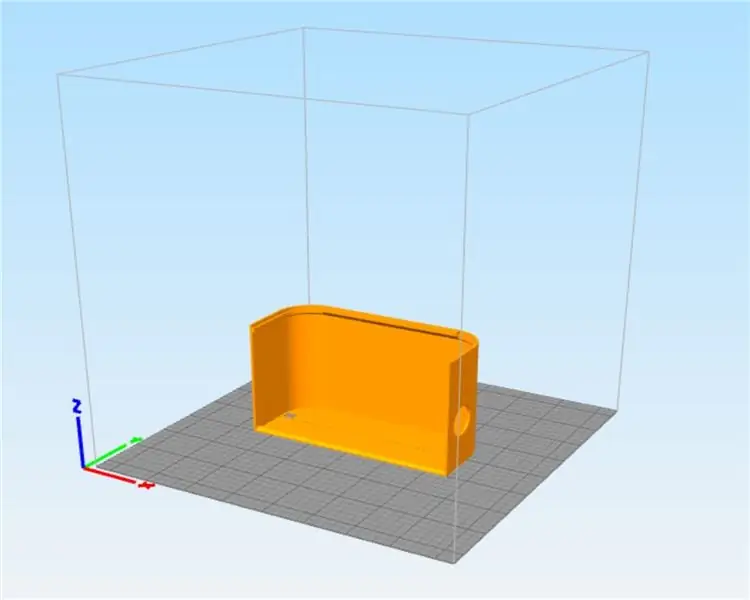
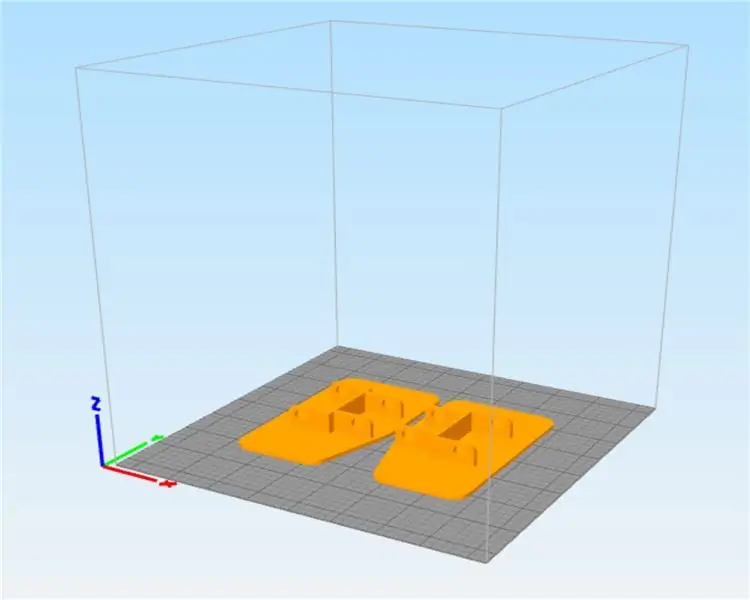
Takže teď je čas na tisk … Ano
Všechny díly společnosti BORIS jsem pečlivě navrhl pro 3D tisk bez jakýchkoli podpůrných materiálů nebo raftů, které jsou během tisku vyžadovány.
Všechny díly jsou k dispozici ke stažení na Pinshape (odkaz zde) a MyMiniFactory (odkaz zde)
Všechny díly byly testovaně vytištěny na Creality Ender 3
Materiál: PETG
Výška vrstvy: 0,3 mm
Výplň: 15%
Průměr trysky: 0,4 mm
Seznam dílů pro BORIS je následující:
- 1x BODY BOTTOM
- 1x TĚLESNÝ STŘED
- 1x PŘEDNÍ TĚLO
- 1x ZADNÍ TĚLO
- 2x TĚLESNÉ PŘESMĚRY
- 4x TELOVÉ ČTVERCOVÉ PINY
- 1x ELEKTRONICKÝ RÁM
- 1x ELEKTRONICKÝ PIN
- 1x OLED RÁM
- 2x NOHY
- 2x KOTNÍKY
- 2x NOHA 1
- 2x NOHA 2
- 2x PÍSTOVÉ PŘÍPADY
- 2x PÍSTOVÁ SKŘÍŇKA (zrcadlo)
- 4x DRŽÁKY PÍSTU
- 4x PÍSTY
- 2x HIPS
- 8x KRUHOVÝ PIN L1
- 2x KRUHOVÝ PIN L2
- 2x KRUHOVÝ PIN L3
- 10x KRUHOVÝ PIN L4
- 16x ČTVERCOVÝ KLIP
- 22x KRUHOVÝ KLIP
Každá část může být vytištěna jako skupina nebo jednotlivě.
Pro skupinový tisk stačí vytisknout jeden z každého souboru GROUP.stl kromě souboru Group LEG 1.stl, souboru a souborů GROUP CIRCULAR PIN.stl, z nichž musíte vybrat jeden z nich a budete mít požadována celá sada dílů.
Při tisku všech souborů STL postupujte podle následujících kroků.
- Začněte tím, že vytisknete soubory LEG 1.stl jednotlivě, protože tyto jsou nejtěžší na tisk, vyžadují okraj kolem 5 mm a jednu vrstvu kolem dílu, aby se zabránilo deformaci, pokud z nějakého důvodu okraj nezabrání deformaci tisku LEG 1 S BRIM.stl soubor.
- Vytiskněte INDIVIDUÁLNÍ OKRUHOVÝ PIN 0,5 mm L1, INDIVIDUÁLNÍ OKRUHOVÝ PIN 0,75 mm L1 a INDIVIDUÁLNÍ OKRUH 1 mm L1 po vytištění vyzkoušejte kolíky v otvorech LEG 1.stl, které jste dříve vytiskli, a vyberte ten, který sedí nejtěsněji, aniž byste museli těsný, aby se nemohl protlačit otvorem Pokud je to možné, použijte 0,5 mm jako těsnější fit, tím rychleji bude robot chodit.
- Pokračujte v tisku zbývajících souborů GROUP. STL
A máme to asi o 2 dny později, měli byste mít všechny plastové díly BORIS.
Krok 2 dokončen !!!
Krok 2: Instalace Arduina
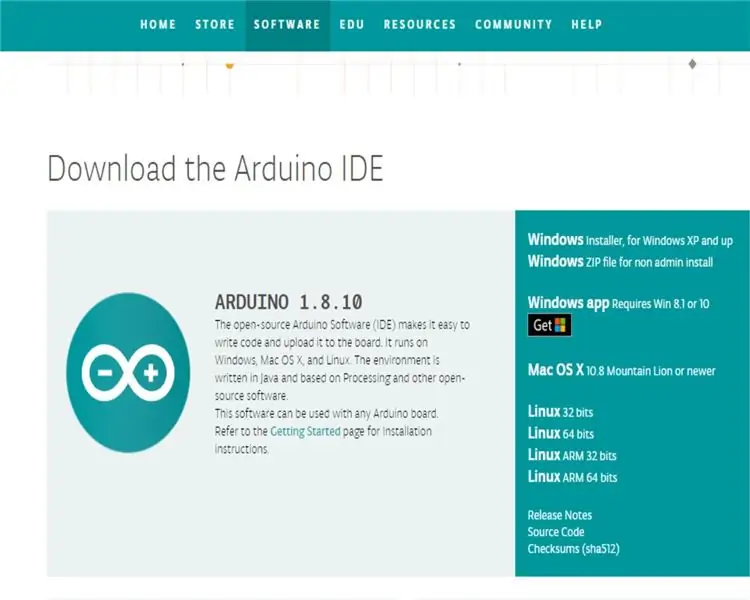
BORIS ke své funkci používá programování v C ++. Abychom mohli nahrávat programy do BORIS, budeme používat Arduino IDE spolu s několika dalšími knihovnami, které je třeba do Arduino IDE nainstalovat.
Nainstalujte si Arduino IDE do počítače
Arduino IDE (odkaz zde)
Chcete -li nainstalovat knihovny do Arduino IDE, musíte u všech knihoven v níže uvedených odkazech provést následující
- Klikněte na níže uvedené odkazy (tím se dostanete na stránku GitHub knihoven)
- Klikněte na Klonovat nebo Stáhnout
- Klikněte na stáhnout ZIP (stahování by mělo začít ve vašem webovém prohlížeči)
- Otevřete složku stažené knihovny
- Rozbalte staženou složku knihovny
- Zkopírujte složku rozbalené knihovny
- Vložte rozbalenou složku knihovny do složky knihovny Arduino (C: / Documents / Arduino / libraries)
Knihovny:
- Knihovna Varspeedservo (odkaz zde)
- Knihovna QMC5883L (odkaz zde)
- Knihovna Adafruit GFX (odkaz zde)
- Knihovna Adafruit SH1106 (odkaz zde)
- Knihovna RF24 (odkaz zde)
A tady to máme, měli byste být všichni připraveni jít Abyste se ujistili, že jste správně nastavili Arduino IDE, postupujte podle následujících kroků
- Stáhněte si požadovaný kód Arduino níže (Robot Controller & Autonomous.ino nebo Robot Autonomous.ino)
- Otevřete jej v Arduino IDE
- Vyberte nástroje:
- Vybrat radu:
- Vyberte Arduino Nano
- Vyberte nástroje:
- Vyberte procesor:
- Vyberte ATmega328p (starý zavaděč)
- Klikněte na tlačítko Ověřit (tlačítko Tick) v levém horním rohu Arduino IDE
Pokud vše půjde dobře, v dolní části by se vám měla zobrazit zpráva Hotovo kompilace.
A tím jste nyní dokončili krok 1 !!!
Krok 3: Programování BORIS
Nyní je čas nahrát kód do mozku BORISu Arduino Nano.
- Připojte Arduino Nano k počítači pomocí kabelu USB
- Klikněte na tlačítko pro odeslání (tlačítko se šipkou doprava)
- Pokud vše půjde dobře, v dolní části by se vám měla zobrazit zpráva Hotovo nahrávání.
A to je pro krok 3 vše.
Krok 4: Kalibrace serv BORIS

Nyní je tedy čas kalibrovat a začít montovat serva na části BORIS …
Všechny následující kroky jsou znázorněny na videu Assembley výše.
Potřebné elektronické součásti:
- 1x Arduino Nano
- 1x transceiver NRF24LO1 (pouze pokud používáte BORIS s ovladačem)
- 1 x bezdrátová servopohon Sunfounder
- 6x originální 180 stupňová serva TowerPro MG90S
- 1x držák baterie
- 2x Li -ion baterie 18650 3,7 V
Potřebné plastové díly:
- 4x písty
- 4x držáky pístu
- 2x pístová pouzdra
- 2x pouzdro na píst (zrcadlo)
- 2x boky
- 1x spodní část těla
- 1x Tělo uprostřed
- 4x body square pins
- 4x čtvercové klipy
Potřebné šrouby a servo rohy:
- 12x dlouhé samolepicí šrouby
- 6x krátké šrouby pro Servo rohy
- 4x jednoramenné servo rohy
- 2x dvojramenné servo rohy
Pokyny k montáži pístů:
- Umístěte všechny 4 písty do 4 držáků pístů
- Nasuňte 4 pouzdra pístu přes držáky pístů, jak je znázorněno na výše uvedeném videu o sestavení
- Umístěte 4 písty tak, aby otvory pro písty a otvory pro pouzdra pístu byly zarovnány
- Vložte 4 serva skrz otvory ve 4 pístových pouzdrech
- Upevněte 4 serva na místo pomocí 2 dlouhých samolepicích šroubů na servo ke 4 pístovým pouzdrům (neutahujte příliš)
Pokyny pro montáž boků a těla:
- Vložte 2 serva do střední části těla (ujistěte se, že je umístíte správným směrem kolem kabelů směrem ven)
- Upevněte 2 serva na místo pomocí 2 dlouhých samolepicích šroubů na servo ke střední části těla
- Vložte 2 boky do spodní části těla
- Zarovnejte spodní část těla se střední částí těla
- Upevněte spodní část těla ke střední části těla pomocí 4 kolíků těla (jak je znázorněno na videu z Assembley)
- Zajistěte kolíky Body Square pomocí 4 čtvercových spon
Elektronické pokyny:
- Připojte transceiver Arduino a NRF24L01 (volitelně) do desky Servo Cotrol Board
- Připojte vodiče držáku baterie (červený k pozitivnímu, černý k negativnímu) k řídicí desce serva (ujistěte se, že připojení jsou správná).
- Připojte serva ke konektorům 4, 5, 6, 7, 8 a 9 v libovolném pořadí (ujistěte se, že máte správné připojení)
- Vložte baterie
- Stiskněte tlačítko ovládacího panelu servo do stisknuté polohy
- Přepněte spínač držáku baterie do polohy ON
- Deska by se měla rozsvítit a serva by se měla přesunout do výchozí polohy 90 stupňů
Montáž servo rohů Pokyny:
- Jakmile serva dosáhnou své výchozí polohy 90 stupňů, vložte jednoramenné servo rohy k pístům pod úhlem 90 stupňů (+- několik stupňů odsazení není konec světa) do všech pístových pouzder, jak ukazuje Shromážděte video výše.
- Vložte dvojramenné servo rohy do boků tak, aby obě ramena serva byla v jedné linii. Jak je uvedeno ve výše uvedeném videu Assembley
- Zajistěte všechny servo rohy k servům pomocí 1 krátkého šroubu na každé servo
- Přepněte spínač držáku baterie do polohy VYPNUTO
- Odpojte serva od připojení 4, 5, 6, 7, 8 a 9
A máme to tak, že serva jsou kalibrována a zbytek robota je připraven k montáži.
Krok 5: Sestavení nohou BORIS
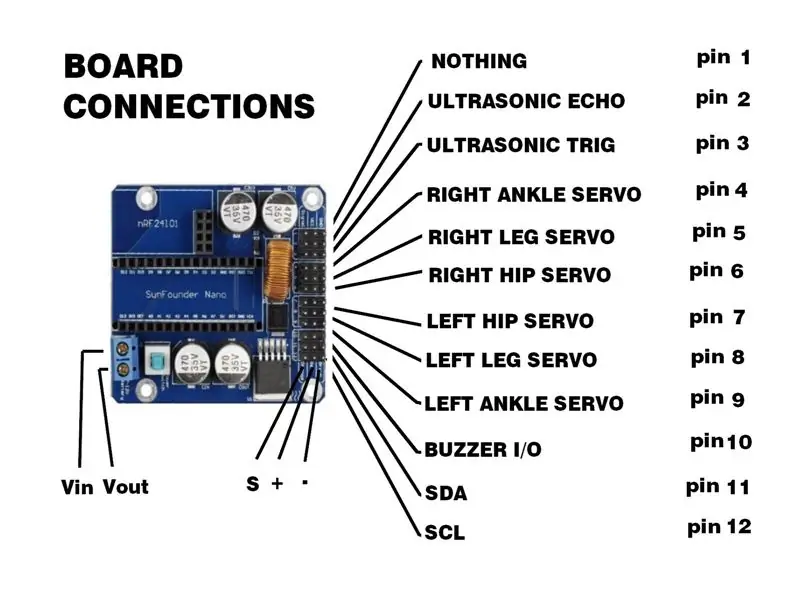
Všechny následující kroky jsou znázorněny na videu Assembley výše.
Plastové díly potřebné pro levou nohu:
- 1x Levá noha
- 1x kotník
- 1x noha 1
- 1x noha 2
- 2x sestavené písty
- 4x kruhové kolíky L1
- 1x kruhové kolíky L2
- 1x kruhové kolíky L3
- 3x kruhové kolíky L4
- 9x kruhové klipy
Pokyny pro sestavení levé nohy:
- Protáhněte 4 kruhové kolíky L1 skrz otvory v kotníku (Jak je znázorněno na videu z Assembley)
- Umístěte jeden ze shromážděných pístů do štěrbiny levé nohy a vyberte sestavený píst, který nastaví kabely serva dozadu (Jak je znázorněno na videu z montáže)
- Umístěte kotník na štěrbinu levé nohy a štěrbinu sestaveného pístu
- Protáhněte 1 kruhový kolík L2 přes kotník a chodidlo
- Protáhněte 1 kruhový kolík L3 skrz kloub kotníku a smontovaného pístu
- Protáhněte 1 kruhový kolík L4 přes patku a smontovaný pístový kloub
- Umístěte nohu 1 na místo na kotníku a kruhových kolících L1
- Umístěte nohu 2 na místo na kotníku a kruhových kolících L1
- Umístěte jeden ze sestavených pístů mezi nohu 1 a nohu 2 a vyberte ten, který směřuje kabelem serva ven (Jak ukazuje video z montáže)
- Protáhněte 1 kruhový kolík L4 přes nohu 1 a sestavený píst
- Protáhněte 1 kruhový kolík L4 přes nohu 2 a sestavený píst
- Zajistěte všechny kruhové kolíky pomocí kruhových spon
Plastové díly potřebné pro pravou nohu:
- 1x Pravá noha
- 1x kotník
- 1x noha 1
- 1x noha 2
- 2x sestavené písty (zrcadlo)
- 4x kruhové kolíky L1
- 1x kruhové kolíky L2
- 1x kruhové kolíky L3
- 3x kruhové kolíky L4
- 9x kruhové klipy
Pokyny pro sestavení pravé nohy:
Postupujte stejně jako pokyny k sestavení levé nohy
Krok 6: Sestavení těla BORIS

Všechny následující kroky jsou znázorněny na videu Assembley výše.
Potřebné elektronické součásti:
- OLED displej
- Bzučák
- Magnometr (digitální kompas)
- Mini prkénko
- Sestavený držák baterie a ovládací deska servo
Potřebné šrouby:
9x Dlouhé samolepicí šrouby
Potřebné plastové díly:
- 4x kruhový kolík L4
- 1x Rámeček elektroniky
- 1x rám OLED
- 2x obdélníky na těle
- 1x elektronický hranatý kolík
- 6x čtvercové klipy
- 4x kruhové klipy
- 1x sestavené tělo
- 2x sestavené nohy
Pokyny k sestavení těla:
- Umístěte sestavenou levou nohu na boky sestaveného těla (ujistěte se, že jste je nasadili správným směrem)
- Zajistěte na místě pomocí 2 kruhových kolíků L4 a 2 kruhových spon
- Opakujte kroky 1 a 2 pro pravou nohu
- Na tělo našroubujte bzučák. Jak je uvedeno na výše uvedeném videu Assembley
- Protáhněte kabely serva otvory v bocích k tělu a protáhněte je mezi 2 kyčelními servy. Jak je uvedeno na výše uvedeném videu Assembley
- Vložte elektronický rám do polohy na těle (ujistěte se, že je sestaven správným směrem)
- Zajistěte na místě pomocí čtvercového kolíku Electronics a 2 čtvercových spon
- Umístěte mini prkénko na místo na rám elektroniky
- Vyjměte baterie z držáku baterií
- Přišroubujte držák baterie k zadní straně elektronického rámu pomocí 2 šroubů diagonálně Jak je znázorněno na výše uvedeném videu z Assembley (ujistěte se, že jste šroub zašroubovali správně)
- Našroubujte ovládací desku serva na rám elektroniky 2 šrouby šikmo
- Pomocí 2 šroubů přišroubujte magnetometr (digitální kompas) k elektronickému rámu
- Přišroubujte OLED displej k OLED rámu 2 šrouby šikmo
- Drážkujte obdélníky těla na obou stranách těla
- Zajistěte je na místě pomocí 4 čtvercových spon
Krok 7: Zapojení elektroniky

Nyní je čas začít si hrát se špagety !!!
- Připojte všech 6 serv k připojení základní desky 4, 5, 6, 7, 8 a 9, jak je znázorněno na obrázku výše (nezapomeňte je připojit správným směrem)
- Připojte 3 propojovací kabely samice k zásuvce k pinům Vcc, uzemnění a signálu na přípojce číslo 10
- Připojte druhý konec 3 propojovacích kabelů samice a samice k pinům Vcc, Ground a I/O na modulu Buzzer (ujistěte se, že je připojujete správným směrem)
- Připojte 2 propojovací kabel samice k zásuvce k kolíku Vcc a uzemnění na přípojce číslo 3
- Připojte druhý konec 2 propojovacích kabelů samice a samice k kolíkům Vcc a Ground na ultrazvukovém senzoru (ujistěte se, že je připojujete správným směrem)
- Připojte 2 propojovací kabely samice a samice k pinům signálu na přípojkách 2 (Echo) a 3 (Trig)
- Připojte druhý konec 2 propojovacích kabelů samice a samice k pinům Echo a Trig na ultrazvukovém senzoru (ujistěte se, že je připojujete správným směrem)
- Připojte 2 propojovací kabely samice k zásuvce k vývodům Vcc a uzemnění na připojení číslo 11
- Připojte druhý konec 2 propojovacích kabelů samice a samice k pinům Vcc a Ground na OLED diplay (ujistěte se, že je připojujete správným směrem)
- Připojte 2 propojovací kabely samice k zásuvce k pinům Vcc a Ground na připojení číslo 12
- Připojte druhý konec 2 propojovacích kabelů samice a samice k pinům Vcc a Ground na magnometru (digitální kompas) (ujistěte se, že je připojujete správným směrem)
- Připojte 2 propojovací kabely samice a samice k pinům signálu na přípojkách 11 (SDA) a 12 (SCL)
- Připojte druhý konec 2 propojovacích kabelů samice a samice ke 2 různým kolejnicím Mini Breadboard
- Připojte 2 propojovací kabely samice a samice z lišty SCL na Mini Breadboard k pinům SCL na OLED displeji a magnometru (digitální kompas)
- Připojte 2 propojovací kabely samice a samce z lišty SDA na Mini Breadboard k pinům SDA na OLED displeji a magnometru (digitální kompas)
Krok 8: Dokončení montáže těla BORIS


Všechny následující kroky jsou znázorněny na videu Assembley výše.
Potřebné plastové díly:
- 1x Přední část těla
- 1x zadní nástavba
- 6x čtvercové klipy
- Smontovaný BORIS
Pokyny k sestavení těla:
- Zasuňte rámeček OLED do těla
- Zabezpečte 2 hranatými sponami
- Zapojte ultrazvukový snímač do předního těla
- Přesuňte přední část těla na přední stranu obdélníků těla
- Zabezpečte 2 hranatými sponami
- Umístěte baterie a kryt držáku baterií na držák baterií
- Umístěte zadní část těla přes zadní stranu obdélníků karoserie
- Zajistěte na místě pomocí 2 čtvercových spon
Krok 9: Jak používat BORIS
Takže tady to máme, konečně jsme dokončili montáž BORIS, nyní je čas hrát
Zde je několik pokynů pro uživatele:
BORIS bez ovladače:
- Zapněte BORIS
- Otočte ho a zkalibrujte magnometr (digitální kompas), máte na to 10 sekund
- Umístěte ho směrem, kterým byste chtěli, aby šel vpřed
- Sledujte ho a vyhýbejte se všem překážkám, které mu stojí v cestě
BORIS s ovladačem:
- Zapněte BORIS
- Zapněte ovladač
- Otočte ho a zkalibrujte magnometr (digitální kompas), máte na to 10 sekund
- K řízení použijte joystick
- Stisknutím tlačítek nahoru a dolů spustíte taneční pohyby
- Stiskněte levé a pravé tlačítko pro levý a pravý kop
- Stisknutím tlačítka joysticku na 2 sekundy aktivujete autonomní režim
- Stisknutím joysticku, dokud se robot nepřestane pohybovat, deaktivujete autonomní režim
Krok 10: Pochopení základního kódu BORIS:
Takže teď máte BORIS v provozu, řekněme, že chcete změnit jeho chování.
Dovolte mi, abych vám trochu pomohl porozumět způsobu, jakým je Boris naprogramován:
Změna způsobu programování BORIS při autonomní chůzi:
Zde je seznam předprogramovaných příkazů, které BORIS umí:
Mračit();
Úsměv();
HappySound ();
SadSound ();
RobotForward ();
RobotBackward ();
RobotLeft ();
RobotRight ();
RobotLeftKick ();
RobotRightKick ();
RobotDance1 ();
RobotDance2 ();
Toto je část kódu, kterou budete chtít upravit:
// Pokud senzor detekuje zeď
if (vzdálenost> 2 && vzdálenost = 20 && buttonJoystickPushCounter == 1 && OrientationError = - 30) {Smile (); HappySound (); RobotForward (); RobotForward (); } // Pokud senzor nerozpozná žádnou zeď a Orientace> Požadovaná orientace +- 30 stupňů, pokud (vzdálenost> = 20 && buttonJoystickPushCounter == 1 && OrientationError <0) {Smile (); RobotLeft (); } // Pokud senzor nerozpozná žádnou zeď a Orientace = 20 && buttonJoystickPushCounter == 1 && OrientationError> 0) {Smile (); RobotRight (); }
Krok 11: BORIS do budoucnosti a dál
Nyní, když jsme dokončili stavbu BORIS, pojďme mluvit o budoucnosti BORIS.
Pravdou je, že opravdu nevím, co dělat s BORISem, teď to všechno závisí na zpětné vazbě, kterou od vás dostanu přímo zde na tomto Instructable.
Doufám tedy, že se vám tento Instructable líbil a dejte mi prosím vědět, co si myslíte.
První cena v soutěži Make It Move
Doporučuje:
AI With Grove Zero and Codecraft (Scratch 3.0): 5 Steps (with Pictures)

AI With Grove Zero and Codecraft (Scratch 3.0): V tomto článku budeme stavět tři projekty využívající funkce AI Codecraft, grafické programovací prostředí založené na Scratch 3.0. Codecraft je vyvinut a udržován vzděláváním TinkerGen a je zdarma k použití. AI a jeho podmnožina, ma
Micro: bit MU Vision Sensor for Beginners - I2C and Shape Card Recognition: 8 Steps

Micro: bit MU Vision Sensor for Beginners - I2C and Shape Card Recognition: Dostal se mi do rukou snímač MU pro Micro: bit. Zdá se, že je to skvělý nástroj, který mi umožní vytvořit mnoho různých projektů založených na vizi. Bohužel se nezdá, že by k tomu bylo tolik průvodců a zatímco dokumentace je opravdu
Micro: bit MU Vision Sensor for Beginners - Label Values and Number Card Recognition: 6 Steps

Micro: bit MU Vision Sensor for Beginners - Label Values and Number Card Recognition: This is my second guide to the MU vision sensor. V tomto projektu naprogramujeme micro: bit tak, aby rozpoznával různé číselné karty pomocí hodnot štítků
Micro: bit MU Vision Sensor and Zip Tile Combined: 9 Steps (with Pictures)

Micro: bit MU Vision Sensor and Zip Tile Combined: Takže v tomto projektu budeme kombinovat MU vision senzor s Kitronik Zip Tile. K rozpoznání barev použijeme senzor vidění MU a dostaneme Zip Tile, aby nám to ukázal. Použijeme některé z technik, které jsme použili před
Microreader Kit and Beyond: 7 kroků

Microreader Kit and Beyond: Tato sada je v podstatě malý mikroprocesor s připojeným integrovaným obvodem, který mu umožňuje číst data. Mikročtečka zobrazuje text po jednom písmenu ve smyčce. Kdykoli jej restartujete, náhodně vybere novou frázi ze svého softwaru. Microrea
